Acceso al Portal
Para poder acceder al portal se debe ingresar el usuario y la contraseña, pudiendo usar tanto el nombre de usuario como la dirección de email que puede definirse como alias.
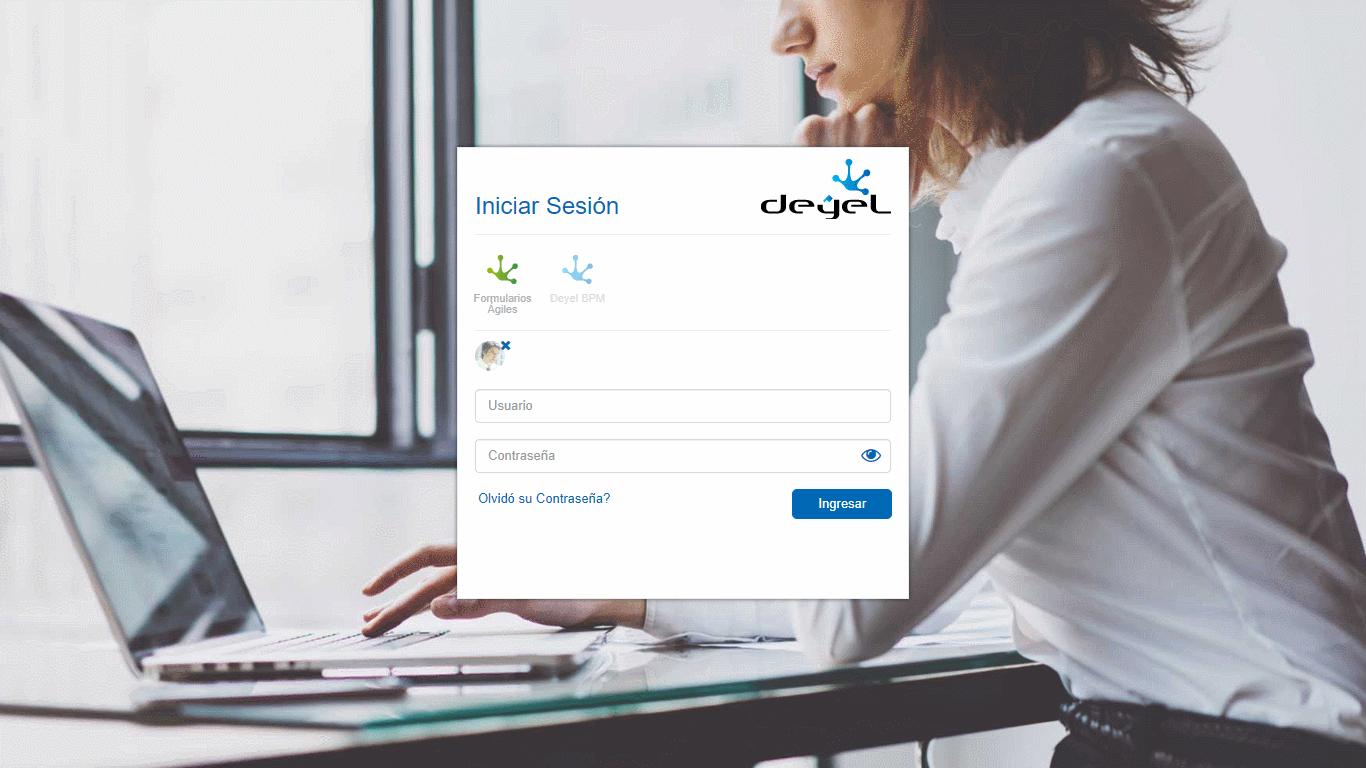
Se puede acceder desde dispositivos móviles, PCs de escritorio o notebooks, adaptándose la ventana a cada uno de ellos.
En la parte superior de la ventana, se visualizan los productos que están disponibles y el usuario debe seleccionar a cuál de ellos desea acceder.
Se dice que un producto o aplicación licenciada está disponible si existe una licencia de uso vigente.
Existe un mecanismo que permite configurar cual es el producto predeterminado. El que viene seleccionado inicialmente y que sera accedido si el usuario no indica otro producto.
En “Herramienta de Configuración - Config” se describe la variable APPLICATION_DEFAULT
El sistema dá seguridad para asegurar la correcta identificación del usuario y controlar que tenga autorización para utilizar el producto seleccionado. En caso que no la tenga o que haya ingresado un usuario o contraseña no válidos se visualiza el mensaje correspondiente, el mismo permanece en visible hasta que el usuario intente ingresar nuevamente o hasta que cierre el mensaje.
En caso de haber olvidado la contraseña el usuario el usuario puede seleccionar la opción Olvidó su Contraseña para establecer una nueva.
Mediante un ícono a la derecha del campo contraseña, se puede visualizar la misma.
![]() Permite visualizar la contraseña.
Permite visualizar la contraseña.
![]() Permite ocultar la contraseña.
Permite ocultar la contraseña.
Cuando un usuario se autentica correctamente e ingresa al portal desde un determinado dispositivo, su imagen de perfil es recordada en la ventana de acceso. De esta forma, la próxima vez que ingrese al portal desde el mismo dispositivo tendrá su imagen visible sobre el campo de ingreso del usuario y haciendo clic sobre la imagen de perfil se completa dicho campo, debiendo completar solamente la contraseña.
Reingreso de Datos
Al recibir un aviso o un mensaje de error, el usuario puede:
•Presionar el botón “Volver” o “Atrás” del navegador para retornar a la pantalla anterior y corregir cualquier dato incompleto.
•Seleccionar nuevamente la opción desde el menú principal del sistema.
Cierre de Sesión por Inactividad
Si durante la sesión de trabajo se supera un cierto tiempo de inactividad, dicha sesión se cierra en forma automática. Si se intenta realizar alguna operación en una sesión que fue cerrada, el usuario es enviado al inicio de sesión y recibe un mensaje informativo.